यदि Microsoft Teams कहता है कि आपका ब्राउज़र संस्करण समर्थित नहीं है, तो इसका अर्थ है कि आप मीटिंग लिंक नहीं खोल सकते हैं या अन्य हाइपरलिंक अपने डिफ़ॉल्ट ब्राउज़र का उपयोग करना। इस त्वरित मार्गदर्शिका में, हम आपको दिखाएंगे कि आप इस त्रुटि को कैसे दूर कर सकते हैं।
Microsoft टीम पर असमर्थित ब्राउज़र त्रुटि को कैसे ठीक करें
डेस्कटॉप या मोबाइल ऐप का इस्तेमाल करें
इस त्रुटि को दूर करने का एक त्वरित तरीका डेस्कटॉप या मोबाइल ऐप का उपयोग करना है। अपने कंप्यूटर या फ़ोन पर स्टैंड-अलोन Microsoft Teams ऐप इंस्टॉल करें। यह सरल समाधान अधिकांश उपयोगकर्ताओं के लिए उपयोगी होना चाहिए।
समर्थित ब्राउज़र का उपयोग करें
यदि टीम को पता चलता है कि आप एक असमर्थित ब्राउज़र का उपयोग कर रहे हैं, तो यह एक अलर्ट प्रदर्शित करता है जो आपको उन सीमाओं के बारे में सूचित करता है जिनका आप अनुभव करने जा रहे हैं।
जब यह त्रुटि संदेश स्क्रीन पर पॉप अप होता है, तो यह आपको टीम के साथ संगत ब्राउज़रों की एक सूची भी देता है। ऐसा इसलिए है क्योंकि वहाँ के सभी ब्राउज़र Microsoft Teams के साथ पूरी तरह से संगत नहीं हैं।
कौन से ब्राउज़र Microsoft टीम के साथ संगत हैं?
Microsoft टीम वर्तमान में निम्नलिखित ब्राउज़रों का समर्थन करती है: Microsoft Edge, Google Chrome, Firefox, और Safari। सुविधाओं के मामले में किसी भी सीमा से बचने के लिए सुनिश्चित करें कि आप अपने डिवाइस पर नवीनतम ब्राउज़र संस्करण चला रहे हैं।Microsoft Internet Explorer 11, Opera, Brave, Vivaldi, Maxthon, UC Browser, या PaleMoon का समर्थन नहीं करता है।
मैं Microsoft टीम के लिए डिफ़ॉल्ट ब्राउज़र कैसे बदलूँ?
संगत ब्राउज़र में टीम लिंक खोलने के लिए आप अपनी ब्राउज़र सेटिंग बदल सकते हैं।
- के लिए जाओ समायोजन → ऐप्स → डिफ़ॉल्ट ऐप्स.
- अंतर्गत वेब ब्राउज़र, टीम द्वारा समर्थित ब्राउज़रों में से एक का चयन करें। यह आपके कंप्यूटर का डिफ़ॉल्ट ब्राउज़र बन जाएगा।
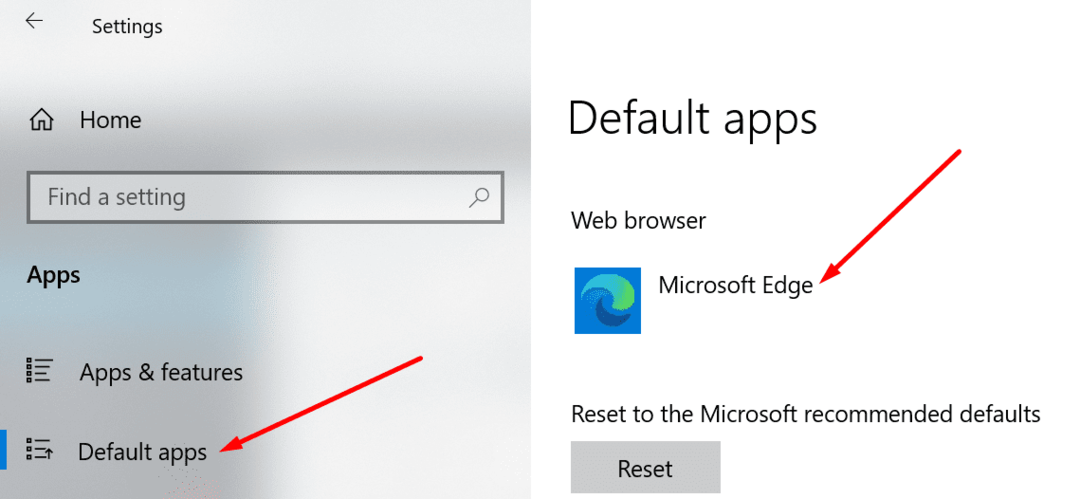
लेखन के समय, विंडोज 10 माइक्रोसॉफ्ट टीमों के लिए अलग ब्राउज़र सेटिंग्स की पेशकश नहीं करता है। यदि आप अपना डिफ़ॉल्ट ब्राउज़र नहीं बदलना चाहते हैं, तो लिंक को कॉपी करें और इसे अपने पसंद के ब्राउज़र में पेस्ट करें।
अपना ब्राउज़र अपडेट करें
यदि आप पहले से ही संगत ब्राउज़र का उपयोग कर रहे हैं, लेकिन फिर भी आपको यह त्रुटि मिल रही है, तो अपने ब्राउज़र को अपडेट करें। नवीनतम ब्राउज़र संस्करण स्थापित करें और जांचें कि क्या त्रुटि बनी रहती है।
यदि आप क्रोम का उपयोग कर रहे हैं, तो मेनू पर क्लिक करें, चुनें मदद, और फिर गूगल क्रोम के बारे में.

कैशे साफ़ करें और अपने एक्सटेंशन अक्षम करें
दूषित कैश फ़ाइलें और दोषपूर्ण एक्सटेंशन टीमों को यह सोचने में भ्रमित कर सकते हैं कि आप एक असमर्थित ब्राउज़र का उपयोग कर रहे हैं। कैशे साफ़ करें और अपने एक्सटेंशन अक्षम करें. जांचें कि क्या त्रुटि दूर हो गई है।
- अपने ब्राउज़र मेनू पर क्लिक करें।
- के लिए जाओ इतिहास → समस्त ब्राउज़िंग डेटा साफ़ करें, समय सीमा का चयन करें, और हिट करें शुद्ध आंकड़े बटन।

- फिर मेन्यू में वापस आएं और पर क्लिक करें एक्सटेंशन.
- अपने सभी एक्सटेंशन अक्षम करें और टैब रीफ़्रेश करें. या ब्राउज़र बंद करें और इसे फिर से लॉन्च करें।

असमर्थित ब्राउज़रों का उपयोग करते समय MS टीम की सीमाएं
यदि आप असमर्थित ब्राउज़र का उपयोग करना जारी रखते हैं, तो आपको निम्न टीम सीमाओं का अनुभव होगा:
- आप मीटिंग लॉन्च नहीं कर सकते।
- यदि आप डिस्कनेक्ट हैं, तो टीमें मीटिंग से अपने आप फिर से कनेक्ट नहीं होंगी।
- आप अपने माइक्रोफ़ोन का उपयोग नहीं कर सकते हैं और न ही अपना कैमरा साझा कर सकते हैं।
- स्क्रीन शेयरिंग उपलब्ध नहीं है।
- कोई इनकमिंग कॉल नोटिफिकेशन नहीं हैं।